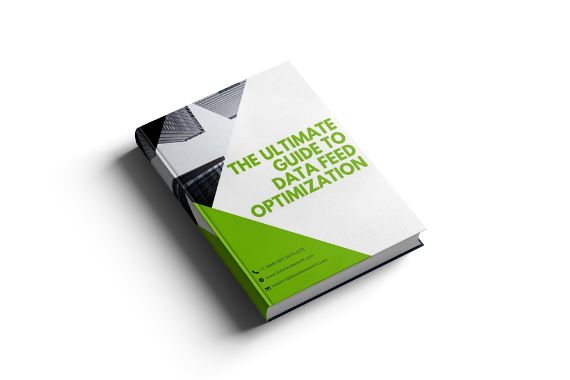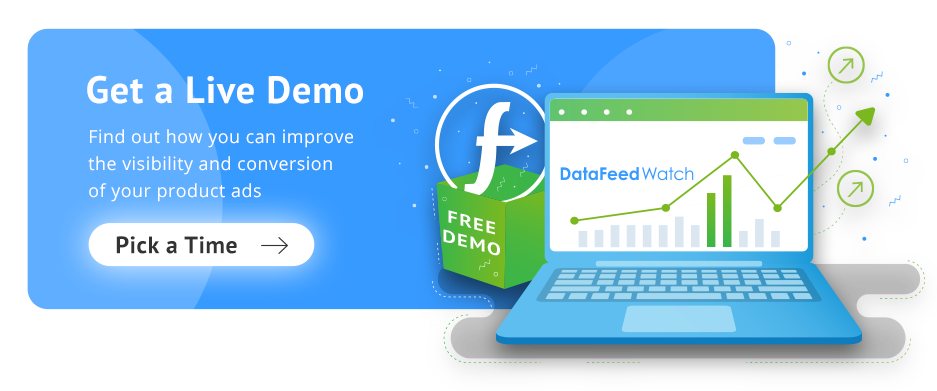12 leistungsstarke benutzerdefinierte Labels für Google Shopping-Kampagnen
Veröffentlicht: 2022-09-01Holen Sie sich Ihre eigene Kopie von 12 leistungsstarken benutzerdefinierten Labels, die Sie für Google Shopping-Kampagnen in Betracht ziehen sollten
Grundlegendes zu benutzerdefinierten Labels: Die Grundlagen
Durch die Verwendung benutzerdefinierter Labels können Sie Ihre Produkte nach Kriterien Ihrer Wahl segmentieren. Wir werden die Grundlagen durchgehen und dann spezifische Beispiele und wann sie später verwendet werden. Bei Google-Textanzeigen können Sie auf bestimmte Keywords bieten, bei Shopping-Anzeigen ist dies nicht möglich. Aus diesem Grund gehören Elemente wie ausschließende Keywords und benutzerdefinierte Labels zu Ihren größten Vorzügen, wenn es darum geht, Ihre Werbeausgaben zu kontrollieren.
Neu bei Google Shopping? Lesen Sie dies zuerst.
Produkt-Feeds können in verschiedenen Formaten und Formen wie XML, CSV, TXT usw. vorliegen. Sie enthalten alle Informationen und Daten zu Ihren Artikeln und werden dann verwendet, um diese Informationen auf organisierte Weise an Google weiterzugeben.
Hier ist ein Produkt-Feed-Beispiel in einer Google-Tabelle:

Manchmal ist es nicht ganz einfach zu verstehen, wie Feed-Attribute und -Felder funktionieren. Stellen wir uns daher für die Zwecke dieses Leitfadens einen Produkt-Feed als eine einfache Tabelle vor, die die Liste der Produkte zeigt, die Sie in Ihrem Katalog haben .
Zeilen zeigen die Liste der Produkte und Spalten zeigen die Produktattribute wie Produkt-ID, Titel, Beschreibung, Preis, Verfügbarkeit und so weiter. Nehmen wir an, Sie würden das ID-Attribut in der ersten Spalte des Blatts, Spalte A, platzieren. Dann könnten Sie den Titel in Spalte B, die Beschreibung in Spalte C und so weiter platzieren.
Bei Google Shopping sind einige Spalten (auch Attribute , Felder oder Produktdaten genannt ) obligatorisch, während andere optional sind. (Klicken Sie hier, um weitere Informationen zu obligatorischen und optionalen Attributen zu erhalten).
Indem Sie diese Daten mit einem Tool wie DataFeedWatch optimieren , richten Sie Ihre Kampagnen auf Erfolg aus, indem Sie Google die gewünschten Informationen auf eine Weise zur Verfügung stellen, die es einfach verarbeiten kann.
Was sind benutzerdefinierte Labels?
Google Shopping ermöglicht es Ihnen , Produktgruppen zu erstellen . Sie können sie auf den folgenden Attributen basieren:
- Kategorie
- Benutzerdefinierte Etiketten
- Produktart
- Artikel Identifikationsnummer
- Bedingung
- Marke
- Kanal
- Exklusivität des Kanals
Wenn Sie Ihre Produktgruppen lieber nach einem anderen Attribut aufschlüsseln möchten, bieten Ihnen benutzerdefinierte Labels die Möglichkeit, Produktgruppen basierend auf von Ihnen festgelegten Bedingungen zu erstellen.
Benutzerdefinierte Labels sind kein erforderliches Attribut, damit Ihr Produktfeed genehmigt werden kann. Aber sie sind der Schlüssel, um die Produktsegmentierung für Ihre Kampagnen freizuschalten.
Sie können bis zu 5 benutzerdefinierte Labels zu Ihrem Produkt-Feed hinzufügen, beginnend mit 0 bis hin zu 4. Unten finden Sie ein Beispiel dafür, wie Sie diese Labels erstellen, sowie mögliche Definitionen und Werte, die Sie verwenden könnten:
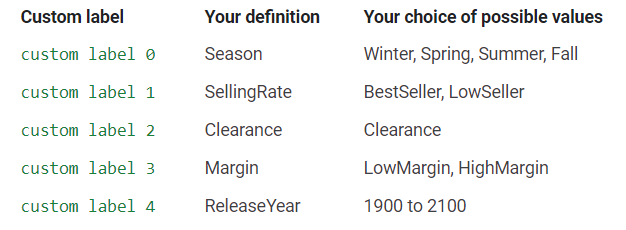
Dank benutzerdefinierter Labels ist es möglich, Ihre Produkte zu segmentieren, um eine größere Freiheit beim Bieten zu ermöglichen.
Wenn Sie diese Werte für jedes einzelne Produkt hinzufügen, können Sie die Gebote für Ihre Einträge in Ihren Shopping-Kampagnen segmentieren.
Während die anderen Feedattribute an ein bestimmtes Produkt gebunden sind und immer die gleichen sein müssen wie auf der Website des Werbetreibenden, können benutzerdefinierte Labels beliebig sein und sich möglicherweise jederzeit ändern.
Tatsächlich werden ihre Werte nirgendwo anders als in Ihrem Google Ads-Konto angezeigt.
Zusammenfassend können Sie benutzerdefinierte Labels in Ihrem Produktdaten-Feed verwenden, um:
- Segmentieren Sie Ihre Produkte
- Haben Sie mehr Kontrolle über Gebote
- Bleiben Sie wettbewerbsfähig
- Experimente durchführen
- Verkäufe hervorheben
- ...und mehr! (Nebenbemerkung: Benutzerdefinierte Labels können auch in anderen Kampagnen eine Rolle spielen, beispielsweise um Produkte zu filtern, die in TrueView for Shopping-Videokampagnen enthalten sind.)
Wir werden uns diese weiter unten im Artikel genauer ansehen.
12 nützliche benutzerdefinierte Labels (und wie man sie in DataFeedWatch erstellt)
Nachdem Sie nun verstanden haben, was benutzerdefinierte Labels sind, sehen wir uns an, wie Sie sie erstellen und wie Sie sie in Ihren Shopping-Kampagnen verwenden können. Wir haben bereits erwähnt, dass Sie mit benutzerdefinierten Labels besser steuern können, wohin Ihre Werbeausgaben fließen. Aber was sind die konkreten Verwendungen?
Einige weitere Vorteile sind, dass Sie schnell umfangreiche Änderungen vornehmen können, z. B. bestimmte saisonale Artikel ausschließen.
Die wohl größte Verwendung von benutzerdefinierten Labels ist die Segmentierung Ihrer Shopping-Kampagne zur Optimierung. Wir gehen die 6 häufigsten Anwendungen durch, aber wie Sie am Ende sehen werden, können Sie sie für wirklich alles verwenden, was Sie möchten.
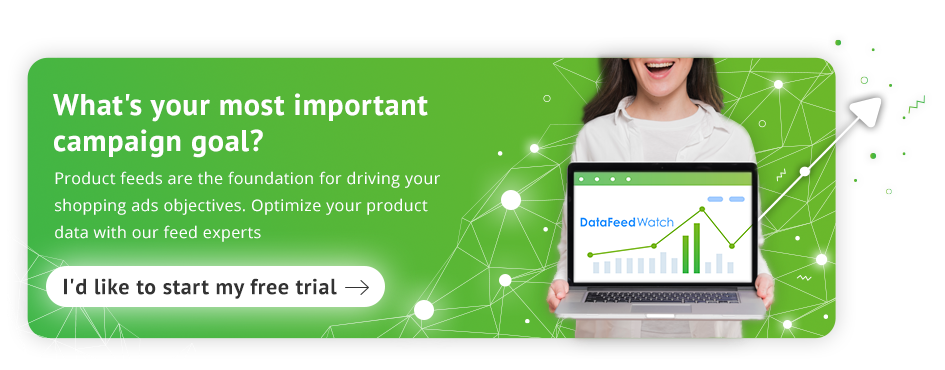
Sie können Regeln erstellen, um bestimmte Produkte oder Produktgruppen zu segmentieren, indem Sie „statische Werte“ in DataFeedWatch verwenden. Auf diese Weise können Sie ein Wort aus einem beliebigen Produktattribut extrapolieren und eine benutzerdefinierte Etikettenspalte mit demselben Wort füllen.
Sie können auch die Funktion „ist in Liste“ im DataFeedWatch-Tool verwenden, wenn Sie bereits eine Liste mit Produkten haben, die Sie vom Rest trennen möchten.
1. Verkauf, Räumung und Werbeaktionen
Nehmen wir an, Sie möchten mit Ihren Mitbewerbern mithalten und wissen, dass Ihre Verkaufspreise Sie von den anderen abheben und zu einer Umsatzsteigerung führen. In diesem Fall können Sie diese Artikel segmentieren und höhere Gebote abgeben, damit mehr Käufer sie sehen.
Sie können dasselbe für Ausverkaufsartikel tun, die Sie schnell loswerden möchten, oder als Gateway für Käufer, um weitere Artikel in Ihrem Geschäft zu finden. Kombiniert mit einem guten Versandangebot und Sie haben einen Verkauf.
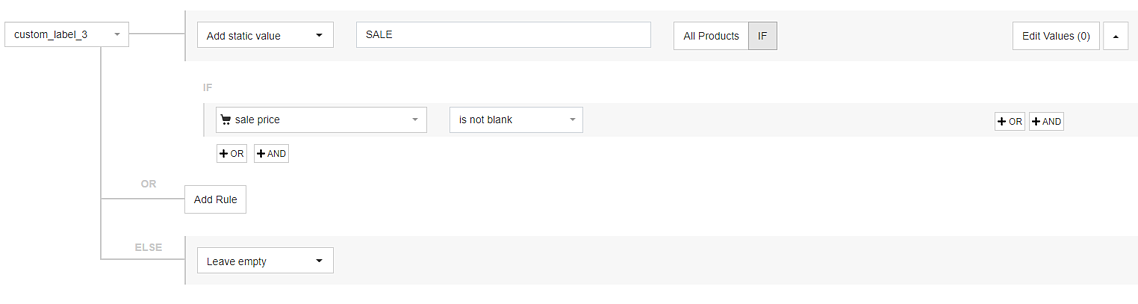
2. Preispunkt
Führen Ihre hochwertigen Artikel zu mehr Klicks? Oder vielleicht bringen Ihre Artikel mit niedrigen bis mittleren Preisen den meisten Traffic von Ihren Produktanzeigen. Wenn Sie in diesem Bereich eine starke Korrelation sehen, können Sie ein preispunktbasiertes benutzerdefiniertes Label einrichten, um diese Artikel entsprechend zu segmentieren und Gebote dafür abzugeben.
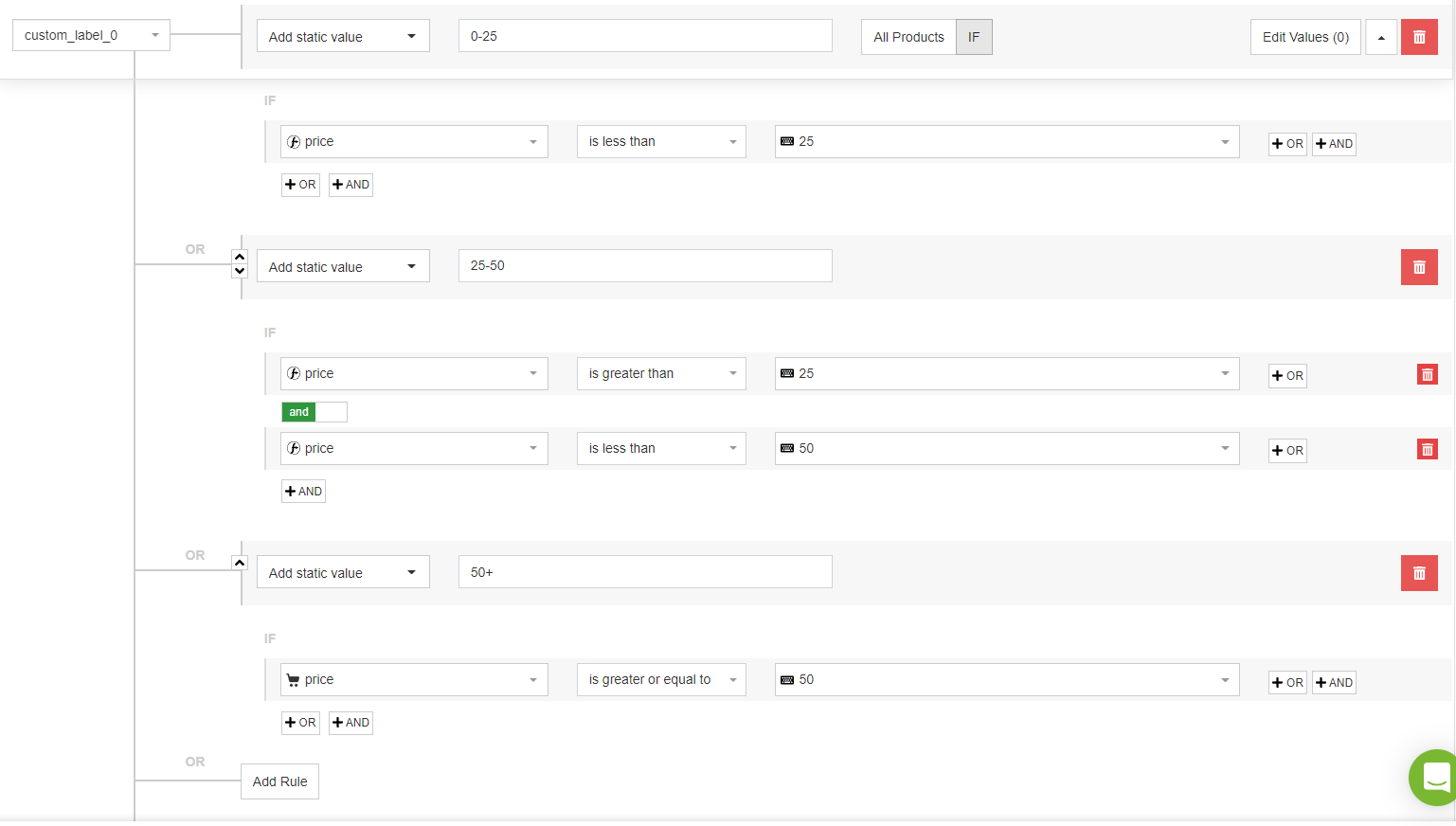
3. Marge
Durch Identifizierung von margenstarken Produkten Wenn Sie ihnen eine hohe Priorität einräumen, können Sie sie vom Rest Ihrer Produkte trennen und aggressiver auf sie bieten.
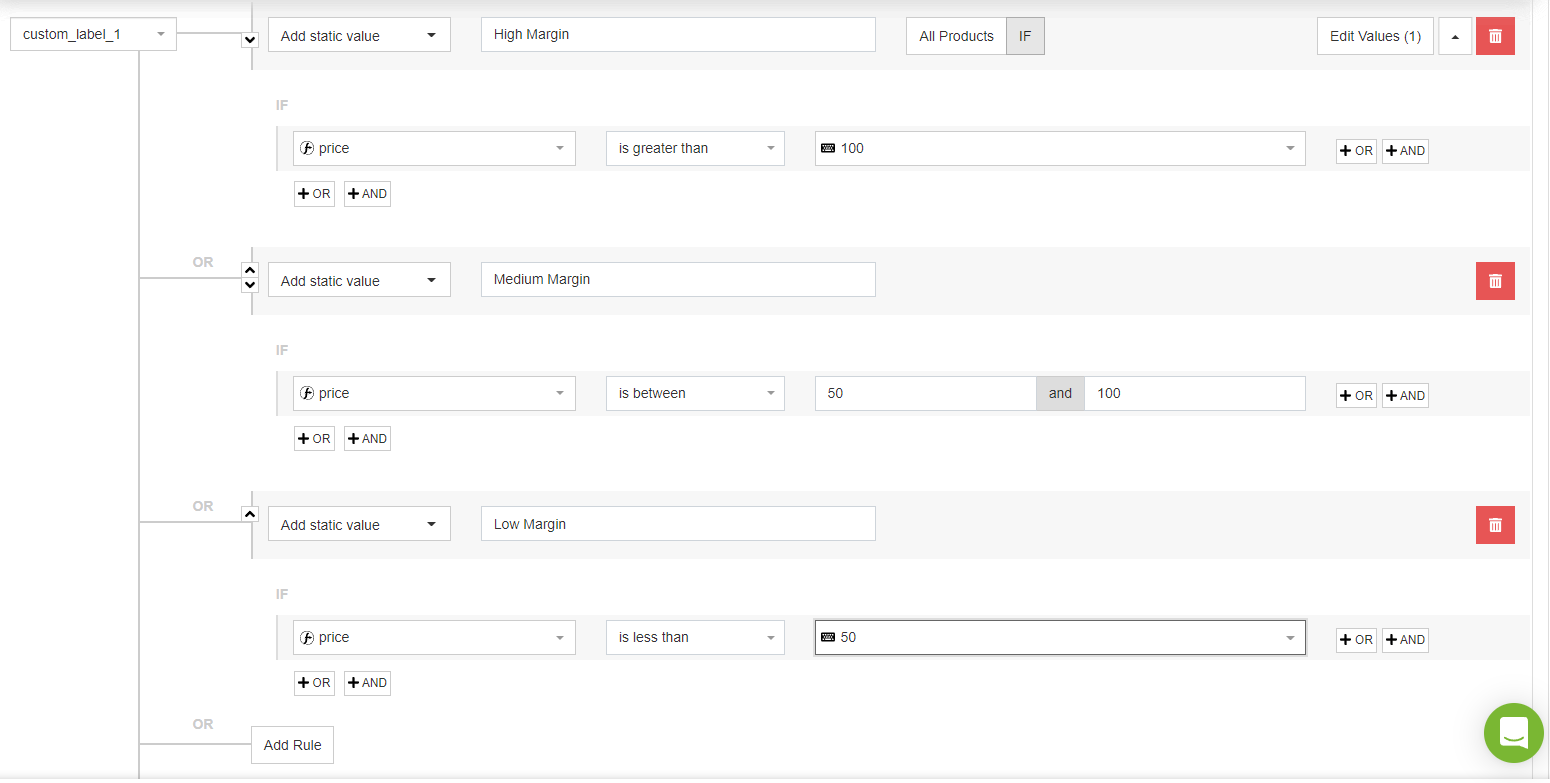
4. Leistung
Es gibt bestimmt Produkte in Ihrem Katalog, die besser abschneiden als Ihre anderen. Sie können diese Produkte (Topseller) in einer Gruppe zusammenfassen, um das Gebot darauf zu erhöhen. Stellen Sie einfach sicher, dass die Werbung für diese Artikel Sie nicht mehr kostet, als sie Ihnen Gewinn einbringen.
Es lohnt sich auch, einen Blick auf diese Produkte zu werfen und zu sehen, ob es Unterschiede zu Ihren anderen Produkten gibt, die zu einer besseren Leistung führen könnten. Erstellen Sie eine Liste und speichern Sie sie für A/B-Tests (dazu später mehr).
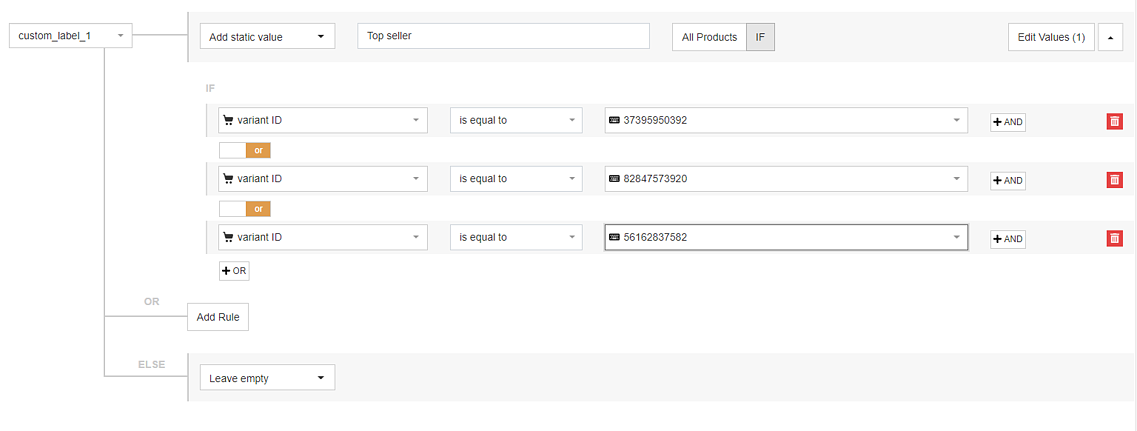
Wenn Sie eine Liste mit Top-Sellern haben, können Sie diese auch einfach auf DataFeedWatch hochladen und „ist in Liste“ verwenden:
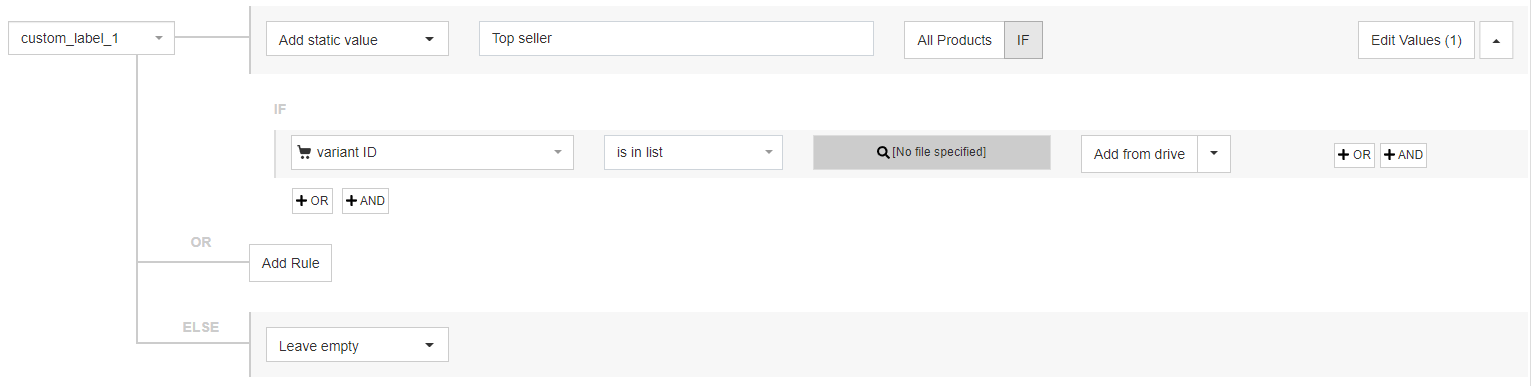
5. Saisonal
Einfaches Beispiel: Ihr Werbebudget Mitte Dezember für Badeanzüge auszugeben, ist vielleicht nicht die beste Investition (wenn Sie sich natürlich auf der Nordhalbkugel befinden). Wenn Sie viele saisonale Artikel wie diesen bewerben, sollten Sie sie segmentieren, damit Sie sie leicht ausschließen oder Ihr Budget senken können, wenn sie wahrscheinlich kein Verkaufsschlager für Sie sind. Es ist wichtig zu beachten, dass der Saisonabhängigkeitsfaktor auf E-Commerce-Sektoren jenseits von Bekleidung angewendet werden kann. Wenn Sie beispielsweise Vitamine verkaufen, bemerken Sie möglicherweise in den kalten Monaten einen Anstieg des Interesses an Vitamin D – vielleicht lohnt es sich, Ihre Gebote für diese Produktgruppe wettbewerbsfähiger zu machen, wenn der Winter vor der Tür steht.
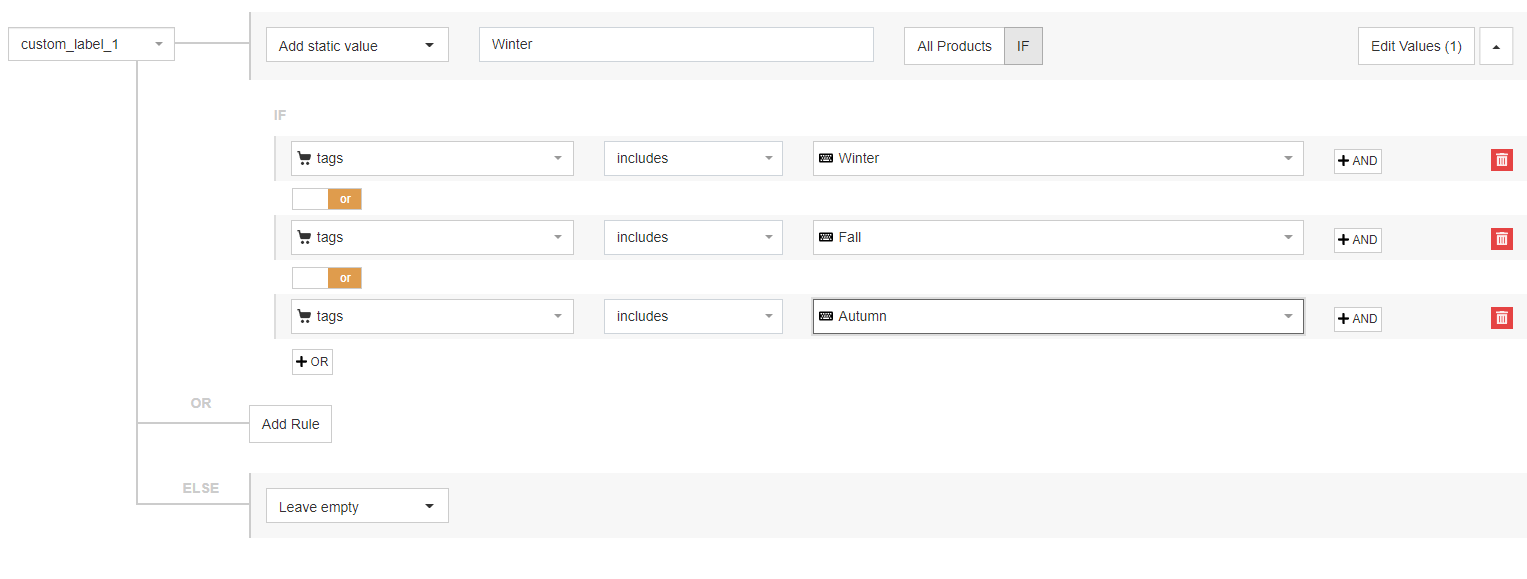
6. Versand
Käufer LIEBEN kostenlosen Versand oder gute Versandangebote. Wenn Sie verschiedene Versandarten haben (z. B. kostenlos, Drop, Standard), können Sie diese Gruppen einfach voneinander trennen.
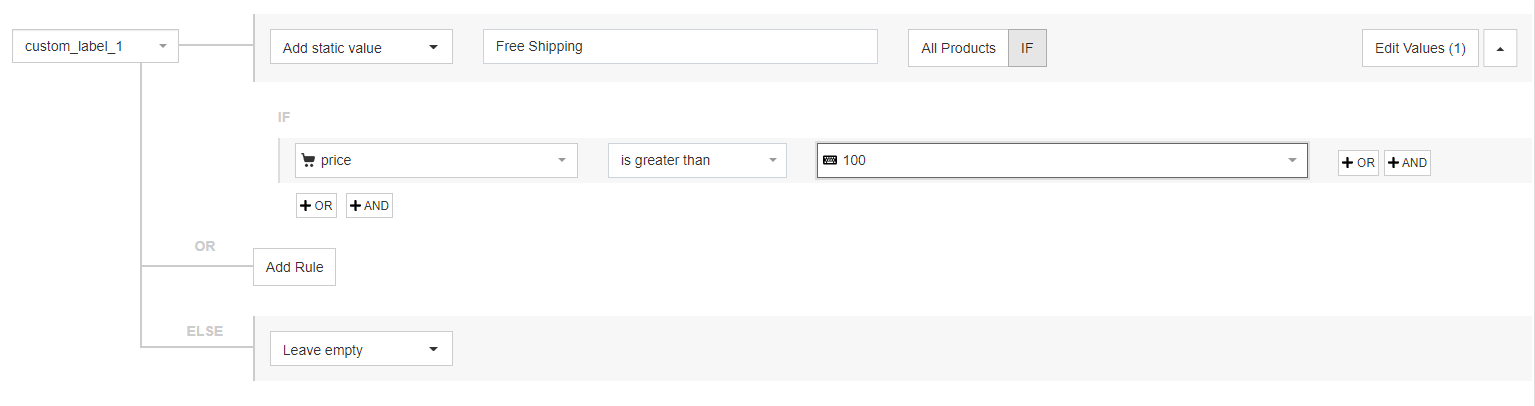
7. Produkt
Im folgenden Beispiel sucht die Regel nach allen Produkten, bei denen das Wort „Hemd“ im Titel (oder in der Beschreibung) vorkommt, und füllt eine benutzerdefinierte Etikettenspalte mit demselben Wort. Auf diese Weise können Sie in Google Ads alle Hemden zu einer Produktgruppe zusammenfassen.
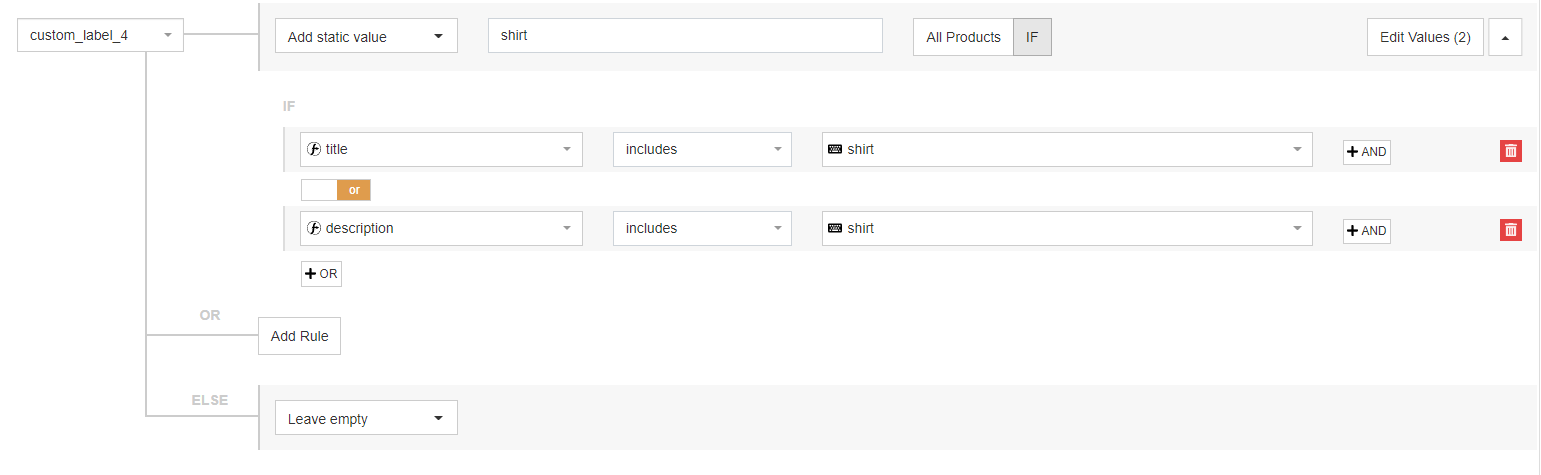
8. Geschlecht
Sie können auch alle Artikel, die für ein Geschlecht bestimmt sind, trennen und Ihre Gebotsstrategie entsprechend anpassen. In unserem Beispiel zeigen wir eine Möglichkeit, alle Artikel für Frauen zu sammeln.
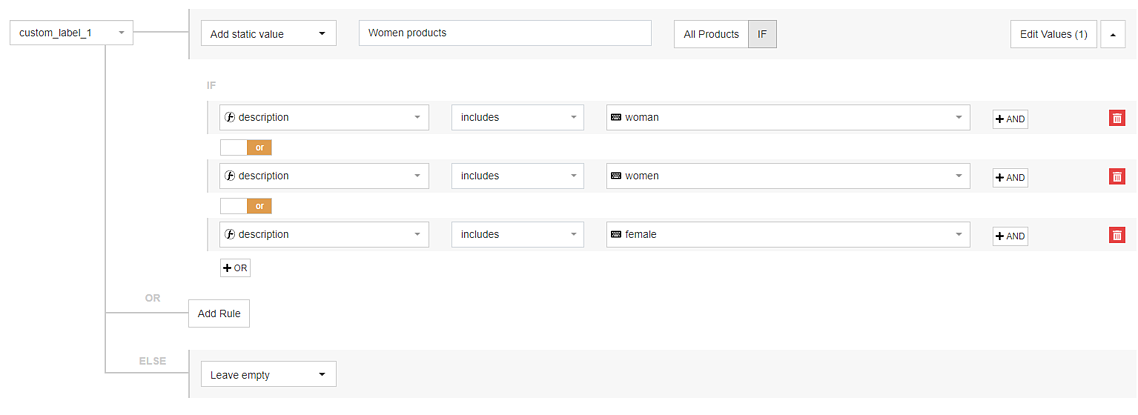
9. Größe
Einige Größen verkaufen sich besser, andere danken es? Kein Problem. Sie können aggressiver auf größere oder kleinere Größen bieten, wenn Sie sie voneinander trennen. Wenn Sie das DataFeedWatch-Feed-Verwaltungstool verwenden, können Sie das folgende benutzerdefinierte Etikett erstellen.
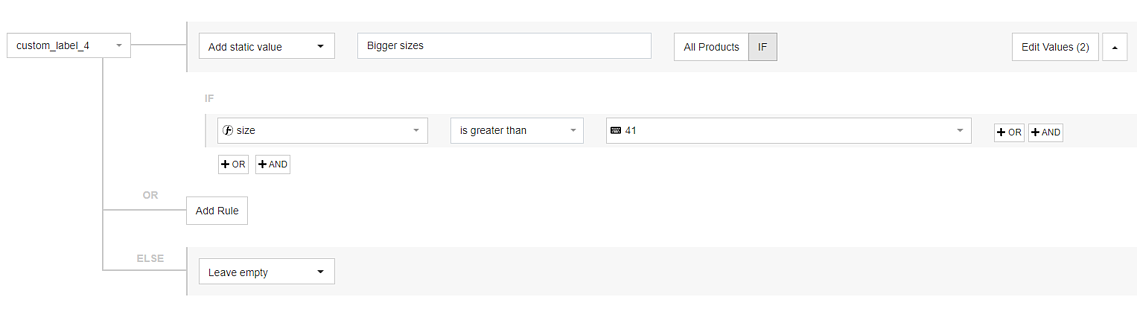
10. Feiertage
Sie können auch ganz einfach alle Ihre Artikel sammeln, die Sie nur zu bestimmten Jahreszeiten verkaufen, z. Weihnachten, Muttertag, Valentinstag. Unten sehen Sie ein Beispiel für ein benutzerdefiniertes Etikett, das erstellt wurde, um Weihnachtsartikel von den übrigen Produkten zu trennen.
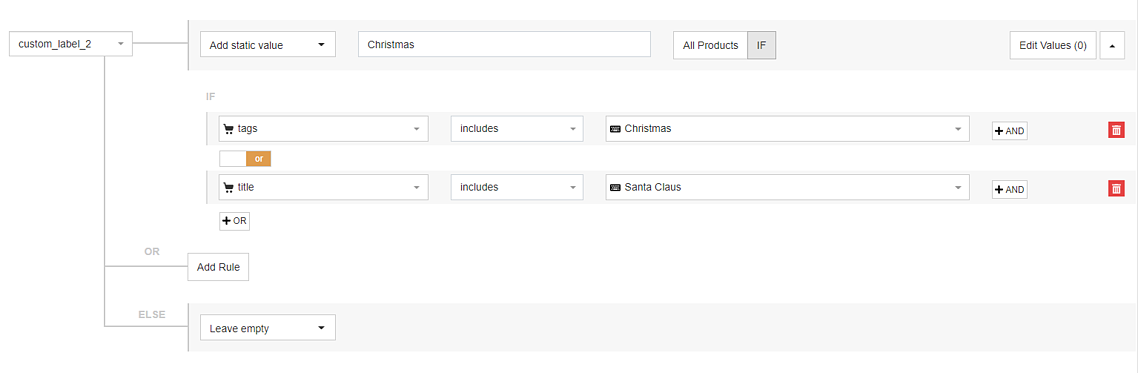
11. Kategorie
Sie können auch verschiedene Produktkategorien mit benutzerdefinierten Etiketten in der DataFeedWatch-Lösung trennen. Es kommt oft vor, dass eine Kategorie beliebter ist als eine andere, daher ist es wichtig, dass nichts Sie daran hindert, unterschiedliche Gebotsstrategien für verschiedene Produkte anzuwenden.
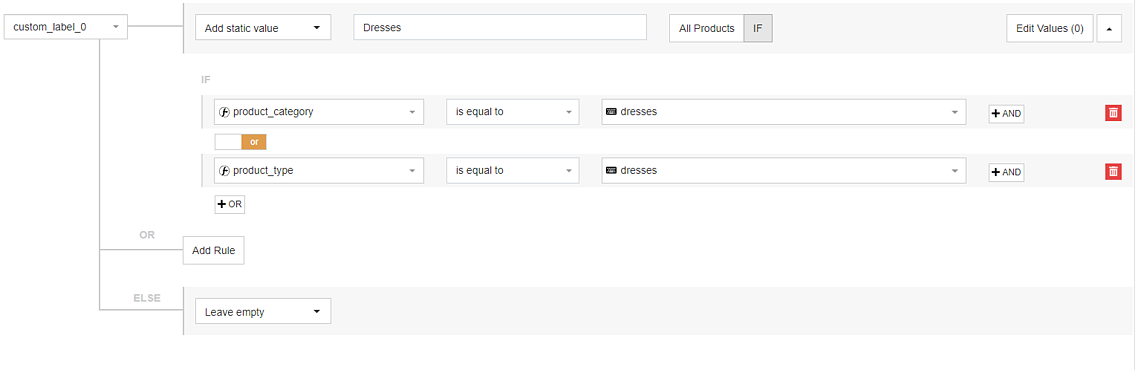
12. Hauseigene Marken
Wenn Sie eine eigene Marke haben und nicht auf alle dieselbe Gebotsstrategie anwenden möchten, können Sie ein benutzerdefiniertes Label erstellen und sie voneinander trennen.
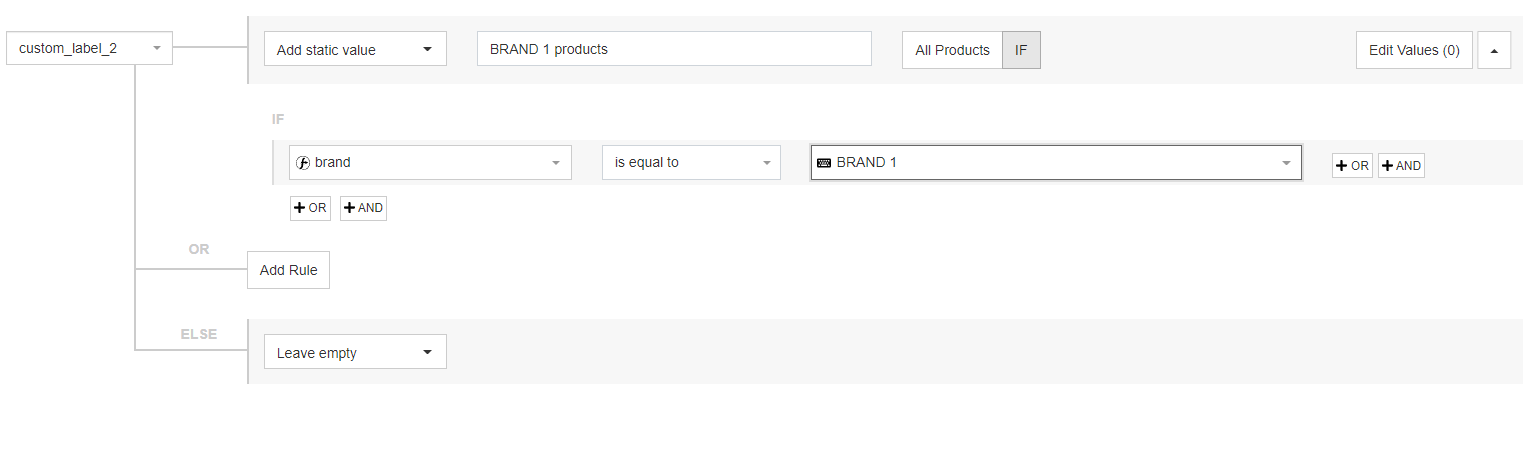
...und mehr!
Sie können benutzerdefinierte Etiketten für fast alles verwenden, was Sie sich vorstellen können. Einige andere Beispiele sind:
Ergänzende Feeds – Wenn Sie kein Feed-Verwaltungstool verwenden
Wenn Sie kein Feedverwaltungstool verwenden, können Sie einen Ergänzungsfeed verwenden, um sie in Ihrem Produktfeed zu erstellen.
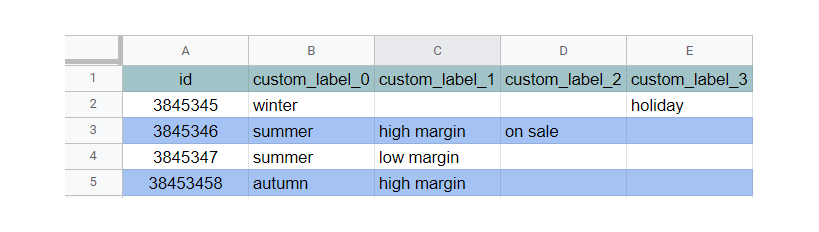 Der einfachste Weg, sie einzurichten, besteht darin, eine neue Google-Tabelle zu erstellen. Dann können Sie die erste Spalte für die Produkt-ID und die folgenden Spalten für das Etikett verwenden, das Sie verwenden möchten. Danach können Sie es in das Google Merchant Center hochladen.
Der einfachste Weg, sie einzurichten, besteht darin, eine neue Google-Tabelle zu erstellen. Dann können Sie die erste Spalte für die Produkt-ID und die folgenden Spalten für das Etikett verwenden, das Sie verwenden möchten. Danach können Sie es in das Google Merchant Center hochladen.
So verwenden Google Shopping-Experten benutzerdefinierte Labels
Gobinesan Rajaratnam – Spezialist für digitale Entwicklung von ABENA
Eines meiner bevorzugten benutzerdefinierten Labels für Google Shopping ist <Produktname>.
Es mag seltsam klingen, aber in der Google-Oberfläche können Sie Produkte nach Marke, Produkttyp, Kanal, Artikel-ID usw. usw. unterteilen - aber Sie können nicht nach Produkttiteln oder Produktnamen unterteilen. Siehe Screenshot 1.
Hier ist also ein einfacher Trick zur Unterteilung nach Produktnamen (Titeln) in der Google-Oberfläche, indem benutzerdefinierte Labels und Feed-Regeln verwendet werden.
Um dies überhaupt tun zu können, müssen Sie im Merchant Center eine kleine Änderung vornehmen, in der Sie das benutzerdefinierte Label 0 mithilfe von Feedregeln so einstellen, dass es dem Titel entspricht. Siehe Screenshot 2.
Auf diese Weise weisen wir dem benutzerdefinierten Label 0 einen Wert aus dem vorhandenen Feed zu – in diesem Fall den Produkttitel. Danach können Sie auf die Google Ads-Oberfläche gehen und nach Custom Label 0 unterteilen – und schon haben Sie Ihre Produktnamen in der Ansicht, anstatt beispielsweise Artikel-ID.
Einschränkungen: Beachten Sie, dass es eine Einschränkung für benutzerdefinierte Labels gibt und Sie nur 1.000 eindeutige Werte haben können – das sollte also in Konten mit weniger als 1000 Produkten gut funktionieren.
Produkte, die nach Artikel-ID unterteilt sind, vs. Produkte, die nach Produkttitel unterteilt sind.
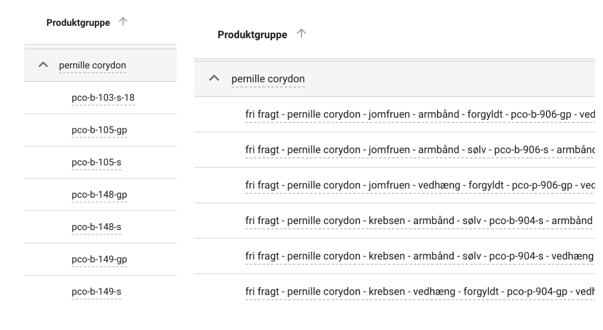
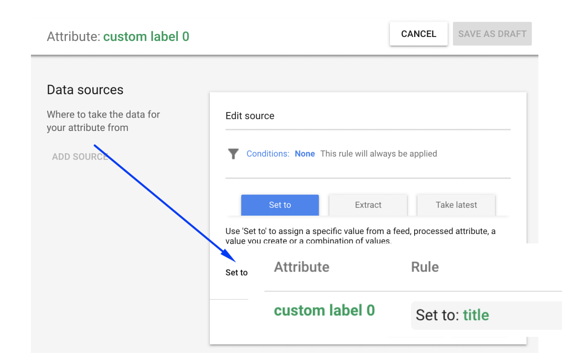
Ein weiteres beliebtes benutzerdefiniertes Etikett sind Preiseimer
Die Segmentierung oder Gruppierung von Preisgruppen ist klassisch und eine großartige Möglichkeit, Produkte nach Preisspanne zu trennen. Dies ist auch nützlich, wenn die Produktpreise stark schwanken.
Durch die Gruppierung nach Preisgruppen erhalten Sie leicht einen Überblick darüber, welche Sortimentsprodukte Ihnen den größten Mehrwert für Ihre Kampagne und Ihr Unternehmen bieten.
Beispielsweise könnte ein Produkt, das 150 $ kostet, in der Preisspanne „50–150 $“ liegen.
Sie können mehrere Preiskörbe definieren. Zum Beispiel:
< 50 $ 50 $ - 150 $ > 150 $
Sie können benutzerdefinierte Labels für Preisgruppen direkt im Merchant Center erstellen, indem Sie Feedregeln verwenden oder andere Feedoptimierungstools von Drittanbietern verwenden.
Normalerweise verwenden wir Feedregeln, bei denen wir eine Bedingung festlegen, wenn der Preis größer als „XX“ ist, und dann das benutzerdefinierte Label auf „ProductPriceOverXX“ setzen.
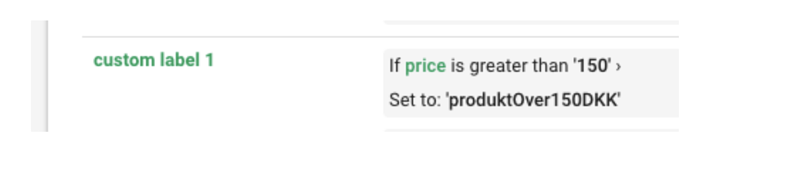
Zu guter Letzt haben wir wettbewerbsfähige Preise – benutzerdefinierte Etiketten
Wenn Ihre Preise für einige Ihrer Produkte wettbewerbsfähig sind, warum nutzen Sie diese dann nicht voll aus? Für einige Kunden verwenden wir den Preis des Mitbewerbers in benutzerdefinierten Etiketten. Auf diese Weise können wir sehen, ob die Produkte unserer Kunden billiger oder teurer sind. Wenn wir dies wissen, können wir aggressiver auf Produkte bieten, von denen wir jetzt wissen, dass sie billiger sind als die der Konkurrenz – vorausgesetzt, sie werden besser abschneiden .
Es gibt mehrere Tools, die verwendet werden können, um die Wettbewerbspreise zu erhalten und innerhalb des benutzerdefinierten Etiketts anzuzeigen.
Gobinesan Rajaratnam – Conversio ApS I LinkedIn
Andreas Lang - Search Marketing Manager von Search Partners
Anfänger: Eine einfache Möglichkeit, benutzerdefinierte Labels zu konfigurieren, besteht darin, sie auf der Grundlage der Produktpreise zu erstellen, während die Produktpreise häufig ein guter Indikator für die Einnahmen sind.
Wenn ich das benutzerdefinierte Etikett für die Produktpreise verwende, ordne ich normalerweise Gruppen niedriger, mittlerer und hoher Produktpreise an: 0-500 DKK, 501-1.500 DKK und 1.501 DKK bis zum Höchstpreis im Feed.

Setzen Sie die Kampagnenpriorität auf niedrig, mittel und hoch und bieten Sie in dieser Reihenfolge.
Experten: Neben der Sortierung Ihrer Produkte nach Produktpreis können Sie mit dem benutzerdefinierten Etikett die optimale „3-Kampagnen-Lösung“ erstellen; Generisch, Marke und Modell/Produkt. Legen Sie die Kampagnenpriorität jeweils auf hoch, mittel und niedrig fest und bieten Sie in umgekehrter Reihenfolge.
Fügen Sie als Nächstes alle Modell- und Markenbegriffe als Negativpunkte zur generischen und alle Modelle/Produkte zur Markenkampagne hinzu. Ich ziehe es vor, ein gemeinsames Budget für alle drei Kampagnen zu verwenden, während Sie dadurch das niedrigste Gebot für das Generikum, mehr für die Marke und das höchste für das Modell/die Produkte abgeben können.
Die Verwendung des benutzerdefinierten Labels ist auch für saisonales Inventar möglich und wenn Sie mehr als zB 8 Produkte eines Produkts auf Lager haben und diese verkaufen möchten, können Sie diese automatisch in eine Kampagne mit höherer Priorität einordnen.
Andreas Lang - Partnersuche I LinkedIn
Thomas Byskov Madsen - Leiter der bezahlten Suche von Dept
Bei benutzerdefinierten Labels geht es in erster Linie um die Gebotsdifferenzierung für Shopping-Kampagnen und Produktgruppen.
Wenn Sie die wichtigsten Unterschiede in der erwarteten Produktleistung identifizieren, können Sie Ihre Gebote entsprechend anpassen. Unten sind einige meiner Favoriten, die mit DataFeedWatch eingerichtet werden können.
- Ausverkaufsartikel im Vergleich zu Normalpreisartikeln: Teilen Sie Ihre Shopping-Kampagnen in zwei Bereiche auf, um höhere Gebote für Ausverkaufsartikel zu ermöglichen, da Sie mit einem höheren CVR rechnen können und Sie möglicherweise zuerst den Bestand an Verkaufsartikeln räumen möchten.
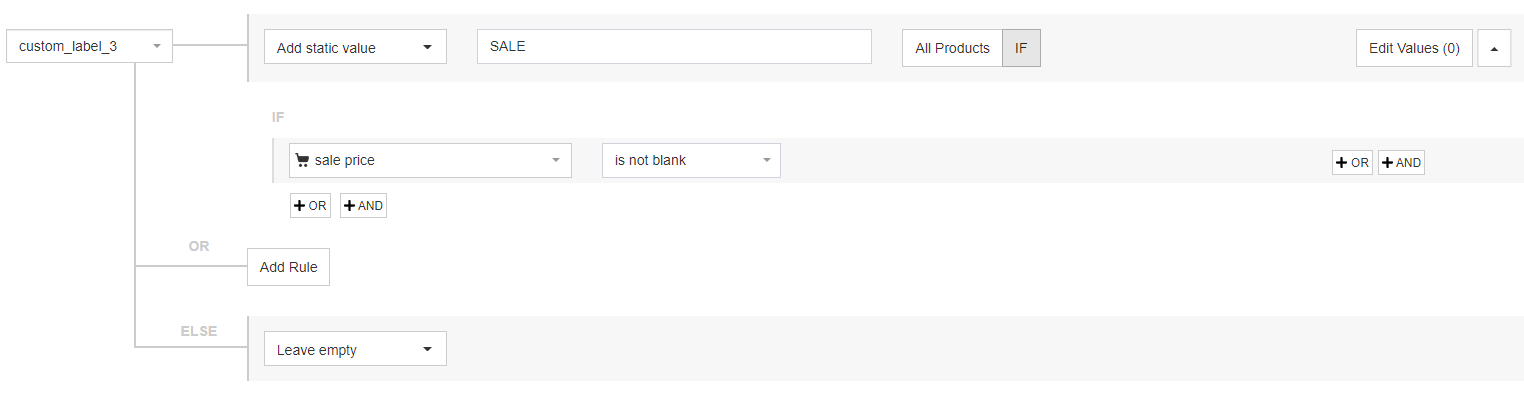
- Bruttomargenklammern: Wenn Ihnen diese Informationen zur Verfügung stehen, können Sie benutzerdefinierte Labels mit Intervallen erstellen, die entweder absolute Bruttomargenniveaus oder als Prozentsatz des Umsatzes betragen. Das bedeutet, dass Sie Shopping-Kampagnen je nach Rentabilität in verschiedene CPA-Ziele (falls absolut) oder ROAS-Ziele (falls Verhältnis) unterteilen können.
- Bestseller (der Saison): Das Erstellen eines Labels für Ihre meistverkauften Artikel, möglicherweise auch der aktuellen Saison, ist eine sehr wirkungsvolle Strategie, um auf die Produkte zu bieten, die derzeit am wahrscheinlichsten konvertieren.
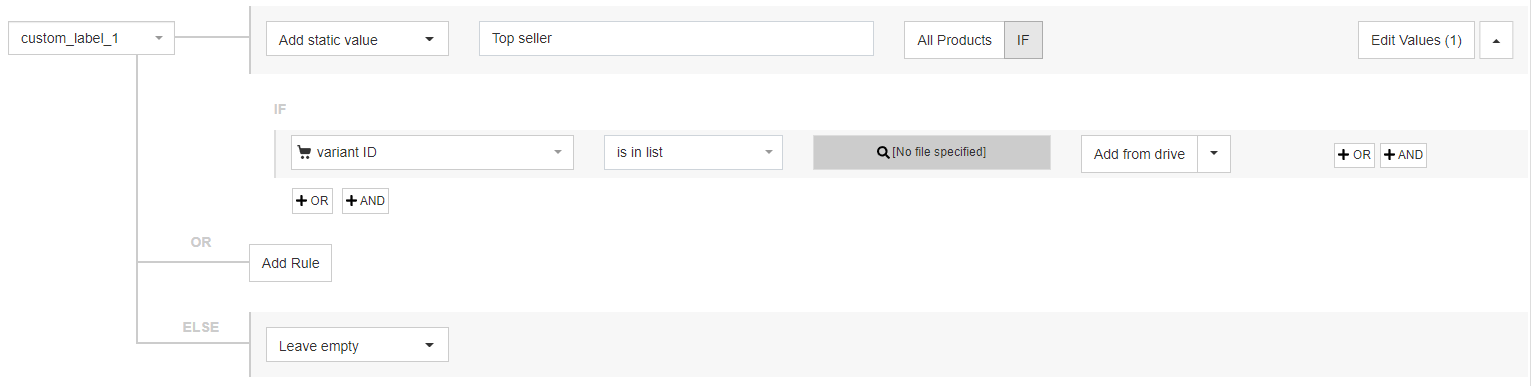
Je nach Branche müssen Sie diese ggf. öfter aktualisieren (z. B. bei Büchern). Es ist möglicherweise nicht der PPC-Spezialist, der am besten informiert ist, um im Voraus zu wissen, was ein Bestseller sein wird. Wenn Sie also die Labels auf einer „ist in der Liste“-Regel basieren, bedeutet dies, dass eine andere Person mit diesen Informationen sie laufend aus einer gemeinsam genutzten Tabelle aktualisieren kann .
Thomas Byskov Madsen - Abt. I Linkedin I Facebook
Brian Ahle - CDO von Searchmind
Eines meiner Lieblingslabels ist definitiv das „On Sale“-Label . Wir sehen oft, dass unsere Kunden im Vergleich zu den Wettbewerbern preislich wettbewerbsfähiger sind, wenn sie Produkte zum Verkauf anbieten, daher neigen wir dazu, den Fokus auf diese Produkte zu richten.
Der Preis ist auch ein Ranking-Faktor bei Google Shopping, und es ist wichtig, keine Conversions zu verpassen, beispielsweise aufgrund niedriger Gebote.
Einige andere meiner Lieblingsetiketten sind unsere Saisonetiketten, die wir je nach Saison verwenden: Black Friday, Christmas Sale, January Sale, High Season/Low Season usw.
Auf diese Weise ist es viel einfacher, die Gebote je nach Saison höher oder niedriger anzupassen – zum Beispiel möchten wir für Badebekleidung mehr bieten, wenn wir uns dem Sommer nähern, als mitten im Winter.
Außerdem gibt es immer bessere Möglichkeiten, in der Hochsaison zu verkaufen, wenn Sie höher auf Artikel bieten, von denen Sie normalerweise nicht so viel verkaufen. Sie können sagen, dass wir benutzerdefinierte Etiketten verwenden, um viel einfacher und effizienter zwischen den verschiedenen Jahreszeiten zu wechseln.
Brian Ahle - Suchgeist I LinkedIn
Thomas Jaskov - Senior SEO & Google Ads Specialist von Jaskov Consult ApS
Da „Data-driven“ in unserer DNA liegt, arbeiten wir immer mit so vielen Daten wie möglich. Im Laufe der Jahre haben wir vielen Kunden geholfen, darunter einige der größten dänischen Unternehmen.
Wenn wir in den Google Ads-Konten unserer Kunden arbeiten, tun wir nichts, was nicht datengesteuert ist. Wir führen eine gründliche Analyse aller Daten durch, die wir finden können, und arbeiten aktiv mit den Daten unserer Kunden. Wir arbeiten unter anderem mit Labels in Google Ads-Kampagnen und benutzerdefinierten Labels für Google Shopping-Kampagnen.
Zwei der Labels, die wir am meisten lieben und am häufigsten verwenden, sind „Season“ und „Margin“. Diese Labels sind unglaublich hilfreich, wenn wir mit Gebotsstrategien arbeiten. Wenn Sie keine Etiketten verwenden und nur mit einem Etikett beginnen möchten, wählen Sie "Rand". Dies ist ein Muss.
Warum sind die Labels „Saison“ und „Marge“ so nützlich?
Diese Labels sind nützlich, da Sie Werte wie „Winter“, „Frühling“, „Sommer“, „Herbst“ (für Saison) oder „LowMargin“, „HighMargin“ (für Margin) definieren können, um Ihre Kunden besser mit dem Recht anzusprechen Produkte zum richtigen Zeitpunkt und behalten Sie die Kontrolle über Ihre Gebote.
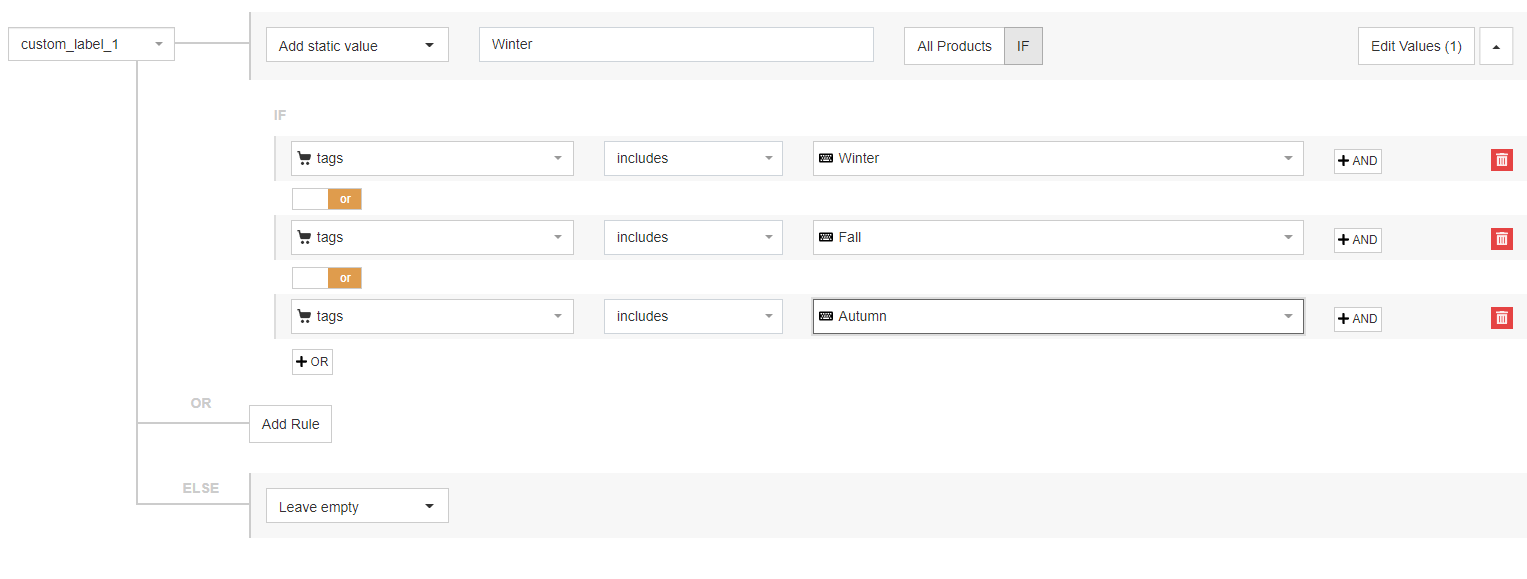
Wenn sich die Nachfrage nach einem Produkt im Laufe des Jahres nicht ändert, brauchen Sie "Season" nicht. Wenn Sie Google Ads-Kampagnen ausführen, versuchen Sie zuerst, Ihre Dimensionsdaten zu überprüfen. Ändert sich die Nachfrage im Laufe des Jahres? Wenn die Antwort "Ja" lautet, sollten Sie "Saison" für Ihre Google Shopping-Kampagnen verwenden.
Um zu verstehen, ob ein Produkt „LowMargin“ oder „HighMargin“ ist, arbeiten wir eng mit unseren Kunden zusammen, da sie normalerweise über diese Daten verfügen. Diese Informationen sind für uns sehr wertvoll, damit wir die beste Gebotsstrategie bestimmen können, damit wir nicht nur möglichst viele Conversions erzielen, sondern auch die höchste Rentabilität für unsere Kunden erzielen.
Thomas Jaskow - Jaskov Consult I LinkedIn
Jaques Van der Wilt – Gründer und CEO von DataFeedWatch
Ein objektiver Blick auf Ihre Kampagnen wird Ihnen wahrscheinlich zeigen, dass sich nicht jeder über Suchanzeigen getätigte Verkauf positiv auf Ihren ROAS auswirkt. Anstatt sich auf die Anzahl der Verkäufe zu konzentrieren, können Sie Ihre Aufmerksamkeit stattdessen auf die Steigerung Ihres Gewinns richten.
Benutzerdefinierte Etiketten sind das perfekte Mittel, um diese Änderung vorzunehmen. Stellen wir uns vor, Sie verkaufen Schuhe.
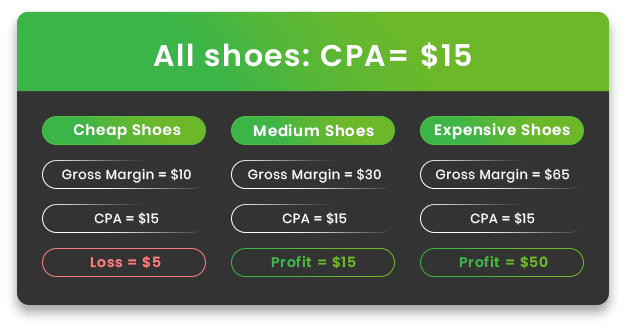
Mittlere und teure Schuhe machen in diesem Beispiel Gewinn, die billigen Schuhe jedoch nicht. Tatsächlich würden Sie bei jedem Verkauf sogar Geld verlieren. Indem Sie Ihre Produkte in diese 3 Kategorien segmentieren, wird dies verhindert.
Sie können dies in 3 Schritten erreichen:
1. Beginnen Sie damit, Ihre Hauptdaten-Feed-Quelle mit Ihren Margendaten zusammenzuführen. Sie können es auch direkt in Ihrem Feed berechnen, wenn Sie dort das Attribut item_cost ausgefüllt haben.
2. Jetzt können Sie benutzerdefinierte Etikettenregeln erstellen und ihnen einen bestimmten Rand zuweisen. Sie können zum Beispiel " margin $20 - $25" verwenden.
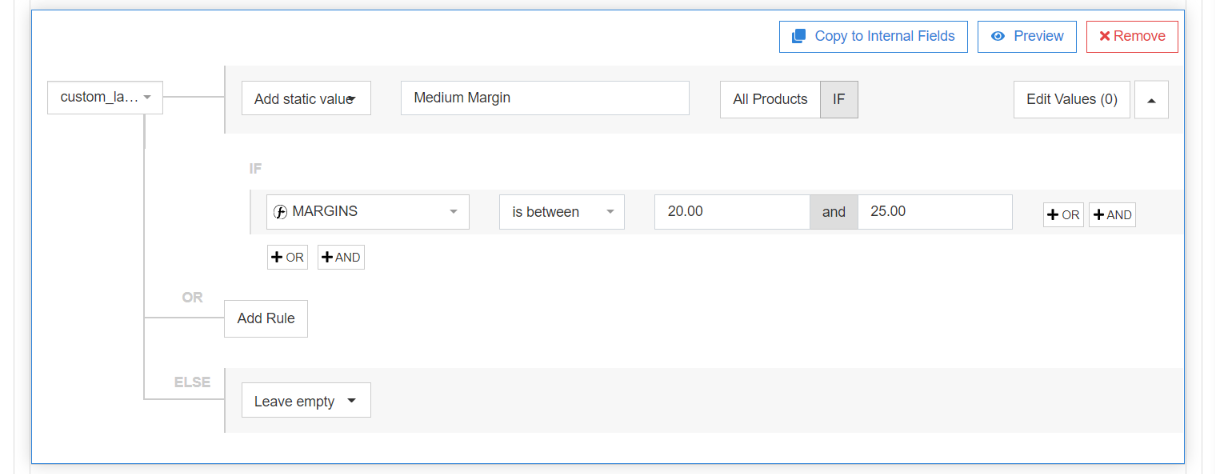
3. Schließlich können Sie damit beginnen, Ihre Kampagne basierend auf den gerade erstellten Regeln zu unterteilen.
Jacques Van Der Wilt - Linkedin | DataFeedWatch
Laden Sie den vollständigen Leitfaden zur Datenfeed-Optimierung herunter
Best Practices für Gebote bei der Verwendung von benutzerdefinierten Labels
Einfach ausgedrückt, wenn Sie möchten, dass Ihr Produkt häufiger sichtbar ist, können Sie Ihr Gebot erhöhen. Wenn Sie das Gegenteil wünschen, verringern Sie Ihr Gebot für dieses bestimmte Segment. Behalten Sie wie immer Ihre Analysen im Auge, um zu sehen, wie Ihre Produkte funktionieren, um zu wissen, was am besten zu tun ist.
Lassen Sie uns noch tiefer in einige reale Szenarien eintauchen, in denen Sie sich möglicherweise wiederfinden.
Bieten Sie aggressiver auf Bestseller und saisonale Produkte
Bei großen E-Commerce-Websites ist wahrscheinlich nur ein relativ kleiner Teil des Produktkatalogs zu einem bestimmten Zeitpunkt tatsächlich relevant. Beispielsweise würde für einen Buchladen der Großteil des Umsatzes hauptsächlich von den angesagtesten Büchern der Saison getragen.
Da Ihre Zeit begrenzt ist und Sie nicht alle Tausende von Produkten im Feed optimieren können, ist es sinnvoll, nur diese Bücher zu priorisieren. Was Sie dann tun können, ist, einen Bericht für die meistverkauften Produkte der Woche zu erstellen und sie in ein Google Sheet einzufügen.
Anschließend können Sie eine Spalte mit dem Namen „Segment“ hinzufügen und diese mit dem Wert „Bestseller“ füllen. Solange die Produkt-IDs, die Sie in das Google Sheet eingegeben haben, mit denen in Ihrem primären Feed übereinstimmen, können Sie dieses Sheet dann als Supplemental Feed im Merchant Center hochladen.
An diesem Punkt können Sie die Regel „festlegen auf“ verwenden, um custom_label_0 in Ihrem primären Feed so festzulegen, dass es dem Attribut „segment“ in Ihrem Ergänzungsfeed entspricht. Sehen Sie unten, wie Ihr Ergänzungsfeed aussehen könnte:
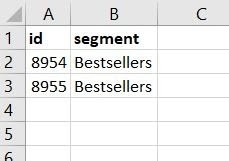
Die Werte des benutzerdefinierten Labels finden Sie dann in Ihrem Google Ads-Konto. Von dort aus können Sie mindestens zwei Produktgruppen erstellen, eine enthält alle Produkte mit custom_label_0 gleich „Bestseller“ und die andere den Rest des Katalogs.
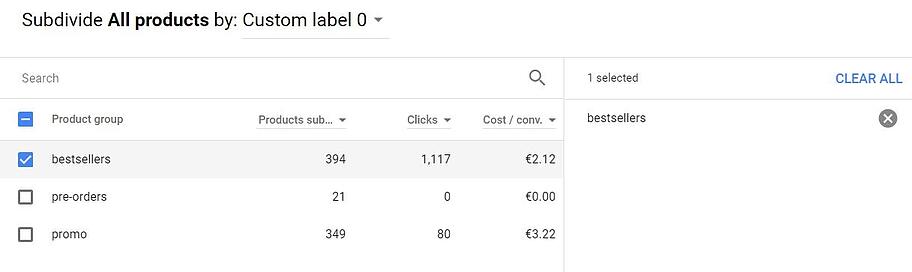
Darüber hinaus können Sie mithilfe von Google Sheets-Formeln die Werte der benutzerdefinierten Labels dynamisch ändern. Sobald ein Produkt beispielsweise kein Topseller mehr ist, kann sich der Wert automatisch von „Bestseller“ auf „Niedrige Priorität“ ändern.
Sie können auch Produktsegmente in verschiedene Kampagnen aufteilen, anstatt nur Produktgruppen.
Auf diese Weise können Sie nicht nur Gebote, sondern unterschiedliche Budgets zuweisen. Dies ist besonders hilfreich, wenn Sie automatische Gebotsstrategien wie Ziel-ROAS oder Klicks maximieren verwenden, die keine manuellen Gebote zulassen.
Seien Sie wettbewerbsfähiger bei hochwertigen/margenstarken Produkten
Sie können die gleiche Strategie (Ergänzungsfeeds + benutzerdefinierte Labels) verwenden, um Produkte basierend auf ihrem strategischen Wert zu segmentieren, bei dem es sich entweder um die Marge oder den Preis handeln kann.
Auch hier können Sie entweder aggressiver auf wertvolle Produkte bieten oder diese in einer separaten Kampagne mit einem höheren Budget platzieren. Sie können auch mehrere Segmente nur basierend auf dem Produktpreis erstellen.
Sie können beispielsweise alle Produkte mit einem Preis unter 5 € aggregieren und dann zwischen 5 und 15, zwischen 15 und 30 und so weiter. Auch wenn Sie immer noch nicht sicher sind, wie Sie darauf bieten sollen, können Segmente dennoch nützlich sein, um nur zu sehen, wie diese Produkte insgesamt abschneiden.
Auf dieser Grundlage können Sie später optimale Gebote festlegen.
Seien Sie weniger wettbewerbsfähig bei Produkten mit fehlenden oder falschen Attributen
Manchmal kann es vorkommen, dass der von den Entwicklern generierte Feed nicht 100% genau ist. Bei einigen Produkten fehlt möglicherweise die Beschreibung, die dringend empfohlen, aber nicht obligatorisch ist.
Oder vielleicht haben einige andere nur ein Standardbild, weil das eigentliche nicht bezogen werden konnte. Große Feeds sind voller solcher Ungenauigkeiten. Sie können zwar Ergänzungsfeeds verwenden, um einige dieser Probleme zu beheben, aber die Chancen stehen gut, dass Sie nicht alle beheben können.
Daher möchten Sie Produkte mit fehlenden Attributen ausschließen oder zumindest niedrig bieten, da sie im Vergleich zu den Mitbewerbern grundsätzlich schlecht aussehen. Sie können in Ihrem Google Merchant Center-Konto auf die Registerkarte „Diagnose“ gehen und die vollständige Liste der Produkte mit Attributproblemen herunterladen.
Anschließend können Sie sie zu einem Ergänzungsfeed hinzufügen und eine Spalte erstellen, die Sie verwenden, um ein benutzerdefiniertes Labelattribut in Ihrem Hauptfeed auszufüllen. Dies kann über die oben erwähnte Feed-Regel „Festlegen auf“ erfolgen.
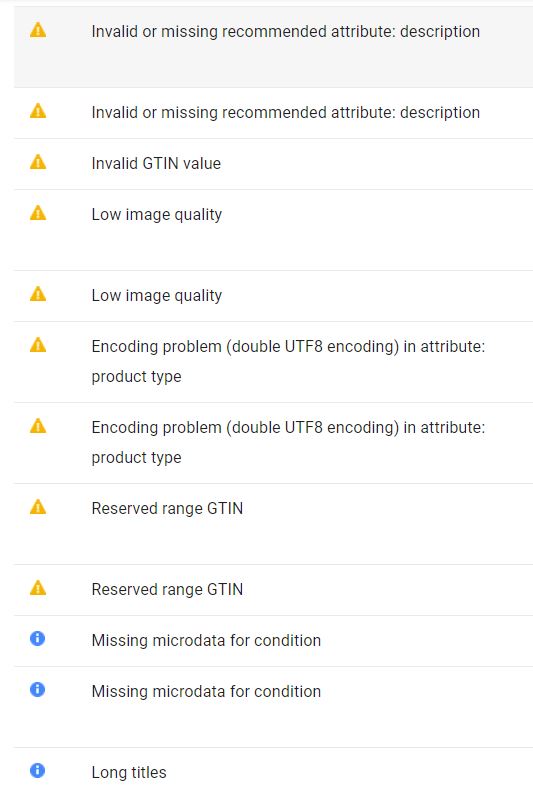
Bevor Sie benutzerdefinierte Etiketten verwenden können, müssen Sie sich natürlich Gedanken darüber machen, wie Sie sie organisieren möchten. Die Verwendung einer Tabelle wie der folgenden hilft Ihnen, die richtigen Ziele und Werte zu definieren, die Ihren spezifischen Anforderungen entsprechen.
Basierend auf den Beispielen zuvor könnte dies so aussehen:
Benutzerdefiniertes Etikett | Zielsetzung | Werte |
0 | Blockbuster | Hohe Fluktuation, geringe Fluktuation |
1 | Budget-Brenner | Hohe Einnahmen, niedrige Einnahmen |
2 | Stochern | Neu, Räumung, Ausverkauf |
3 | Profitieren | Hohe Marge, niedrige Marge |
4 | Jahreszeit | Weihnachten, Superbowl, Winter |
Verfolgen Sie die Leistung auf Produktgruppenebene
Da Ihre Produkte jetzt segmentiert sind, können Sie Berichte und Messwerte auf Produktgruppenebene anzeigen. Sobald Sie mehrere Produktgruppen erstellt haben, können Sie deren Leistung auf einen Blick sehen.
Berichte auf Produktebene sind zwar in Google Ads unter dem Tab „Produkte“ verfügbar, aber definitiv keine praktikable Option für große E-Commerce-Unternehmen mit riesigen Feeds. Vielmehr sind Berichte auf Produktgruppenebene viel aufschlussreicher und einfacher zu lesen.
Laufende Experimente
Durch Berichte auf Produktgruppenebene können Sie die Leistung eines Segments mit einem anderen vergleichen
Sie möchten beispielsweise sehen, wie sich die Versandkosten auf die Conversion-Rate auswirken. Sie würden also eine Produktgruppe erstellen, die alle Produkte zusammenfasst, die zu einem Preis von X versendet werden, und eine weitere Gruppe von Produkten, die zu einem Preis von Y versendet werden.
Dann können Sie die Leistungen vergleichen. Wie könnten Sie Produkte auf diese Weise segmentieren? Einfach, füllen Sie eine benutzerdefinierte Etikettenspalte basierend auf dem Versandpreis der Produkte aus.
Laden Sie den vollständigen Leitfaden zur Datenfeed-Optimierung herunter.
Abschließende Gedanken: Warum ist das alles eigentlich wichtig?
Die Verwendung von benutzerdefinierten Labels ist eine Möglichkeit, sich im SERP „von der besten Seite zu zeigen“. Sie möchten Käufern Produkte zeigen, die die höchsten Conversion-Chancen haben. Dies bedeutet auch, dass Sie eine bessere Chance haben, näher an der Spitze der Ergebnisse zu erscheinen.
Dies gibt dem maschinellen Lernsystem von Google auch mehr Signale, wem es Ihre Produkte zeigen soll. Je genauer Sie Angaben machen können, desto besser.
Daher sollten Sie so weit wie möglich segmentieren, selbst wenn Sie bereits die Vorteile automatisierter Gebotsstrategien oder universeller Shopping-Kampagnen von Google nutzen.
Laden Sie unseren Leitfaden zur Datenfeed-Optimierung als eBook herunter, um mehr zu erfahren über:
- Wie können Sie die Qualität Ihres Produkt-Feeds verbessern?
- Verschiedene Geschäftsmodelle für Einkaufskanäle und welches funktioniert am besten für Sie?
- Welche Taktiken sollten angewendet werden, um den ROI der Shopping-Kampagne zu verbessern?